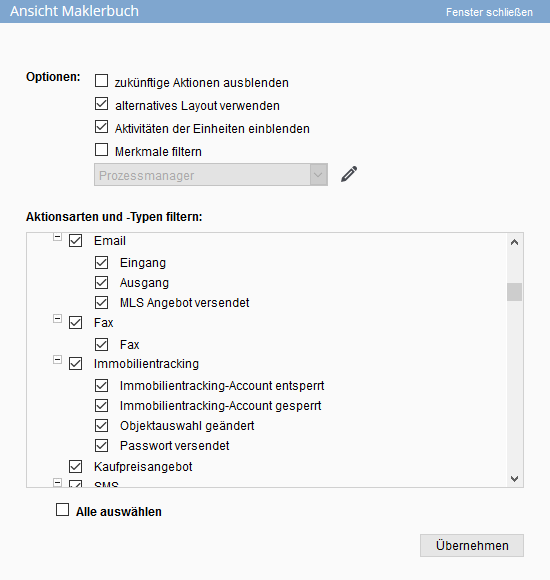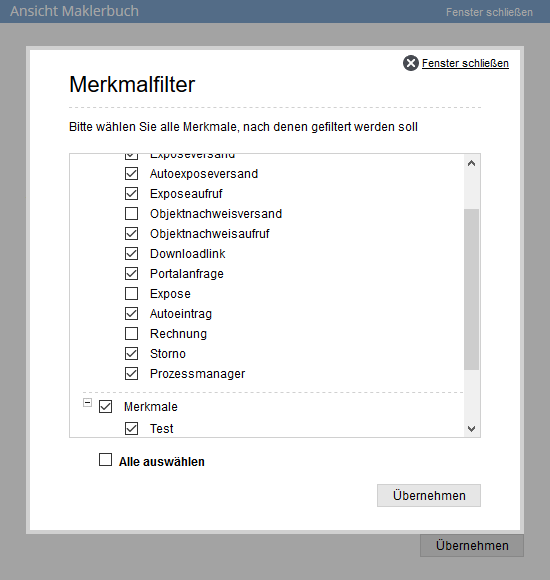Sie befinden sich hier: Home / Module / Immobilien / Immobiliendetailansicht / Maklerbuch / Listenansicht Maklerbucheinträge
Immobilien
Listenansicht Maklerbucheinträge
Anpassen der Ansicht
Der Schraubenschlüssel ![]() oben links öffnet das Fenster für die Ansichteneinstellungen. So können Sie z. B. zukünftige Aktionen (Termine) ausblenden oder ein alternatives Layout des Maklerbuchs wählen.
oben links öffnet das Fenster für die Ansichteneinstellungen. So können Sie z. B. zukünftige Aktionen (Termine) ausblenden oder ein alternatives Layout des Maklerbuchs wählen.
Filtern der Aktionsarten und Aktionstypen
Im unteren Teil des Pop-up-Fensters können Sie auswählen, welche Aktionsarten / Aktionstypen im Maklerbuch angezeigt werden sollen. Setzen Sie die Haken bei den Aktionsarten / Aktionstypen, die dargestellt werden sollen.
Filtern nach Merkmalen
Zusätzlich können Sie die angezeigten Einträge der Aktionsarten und Aktionstypen weiter eingrenzen. Diese können Sie über Merkmale filtern.
Hierfür müssen den Maklerbucheinträgen Merkmale zugewiesen sein, welche Sie selber in der Administration hinterlegt können. Das System vergibt zusätzlich bei bestimmten Einträgen noch Aktionsmerkmale.
Setzen Sie den Haken bei Merkmale filtern um den Filter zu aktivieren. Treffen Sie über den Editierstift eine Auswahl an Merkmale / Aktionsmerkmale, durch welche die Maklerbucheinträge zusätzlich gefiltert werden sollen. Über Keine Mermale können Sie sich alle die Einträge anzeigen lassen, die kein Merkmal und kein Aktionsmerkmal besitzen.
Stammobjekt: Aktivitäten der Einheiten einblenden
Über eine Weitere Funktion Aktivitäten der Einheiten einblenden können Sie im einer Immobilienanlage (Stammobjekt) auch die Maklerbucheinträge der verknüpften Einheiten darstellen.
Legende aufrufen
Über die Legendenfunktion ![]() , kann genau wie in den Aktivitäten des Interessenten, eine Zusammenfassung der Einträge aufgerufen werden. Hier werden in einem externen Popup-Fenster die Aktivitäteneinträge in Kategorien unterteilt aufgelistet. Dabei besteht die Möglichkeit für die einzelnen Einträge Kosten zu vergeben. Diese Kosten lassen sich für bestimmte Aktionstypen in der Administration festlegen, oder aber für die einzelnen Einträge direkt festhalten. Beispielsweise für E-Mail Versand mit und ohne Exposé.
, kann genau wie in den Aktivitäten des Interessenten, eine Zusammenfassung der Einträge aufgerufen werden. Hier werden in einem externen Popup-Fenster die Aktivitäteneinträge in Kategorien unterteilt aufgelistet. Dabei besteht die Möglichkeit für die einzelnen Einträge Kosten zu vergeben. Diese Kosten lassen sich für bestimmte Aktionstypen in der Administration festlegen, oder aber für die einzelnen Einträge direkt festhalten. Beispielsweise für E-Mail Versand mit und ohne Exposé.
Blättern in der Ansicht
Über die Pfeile links oberhalb der Liste blättern Sie durch Ihre Maklerbuchdaten. Zwei Pfeile links oder rechts gerichtet führen Sie zum Anfang bzw. zum Ende Ihrer gesamten Datenliste – ein Pfeil scrollt jeweils einen Seite weiter bzw. zurück.
Schnellansicht
Über Klicken auf die einzelnen Symbole in der Spalte „Art“ erhalten Sie detaillierte Informationen zu dem gewählten Maklerbucheintrag.
So können Sie zum Beispiel über die verschiedenen E-Mail-Symbole die gesendete oder empfangene E-Mail aufrufen. Dies ist auch mit Terminen, Aufgaben, Briefen, Faxen und SMS möglich.
Eigentümer-Benachrichtigung
Über die Eigentümer-Benachrichtigung im Aktionsdropdown haben Sie die Möglichkeit, Ihrem Auftraggeber einen Aktivitäten- und Interessentennachweis zukommen zu lassen. Näher Informationen zu dieser Funktion finden Sie hier.
Datensatzrechte pro Maklerbuch
Sie können auch Rechte für einzelne Gruppen und Nutzer Ihrer onOffice enterprise edition vergeben. Nutzen Sie hierfür die Aktion ‚Datensatzrechte‘ aus der Aktionenleiste der Liste der Maklerbucheinträge unter Weitere Aktionen >> Datensatzrechte. Hier können Sie einstellen, wer Einträge des jeweiligen Maklerbuchs lesen, schreiben und löschen darf.
Listeneinträge farblich markieren
Für die Listeneinträge der verschiedenen Aktionsarten und -typen können Sie in der Adminstration auch eine Farbe definieren, um die Einträge besser unterscheiden zu können.

 Einstieg
Einstieg Dashboard
Dashboard Adressen
Adressen Immobilien
Immobilien E-Mail
E-Mail Kalender
Kalender Aufgaben
Aufgaben Akquise-Cockpit
Akquise-Cockpit Anfragenmanager
Anfragenmanager Arbeitszeiterfassung
Arbeitszeiterfassung Automatischer Exposéversand
Automatischer Exposéversand Erfolgscockpit
Erfolgscockpit Faktura
Faktura Gruppen
Gruppen Immobilien- / Adressstatistik
Immobilien- / Adressstatistik Intranet
Intranet Marketing Box
Marketing Box Mehrsprachenmodul
Mehrsprachenmodul Multi-Objekt-Modul
Multi-Objekt-Modul Objektwertanalyse
Objektwertanalyse onOffice Sync
onOffice Sync Präsentations PDFs
Präsentations PDFs Projektverwaltung
Projektverwaltung Prozessmanager
Prozessmanager Revisionssichere Mailarchivierung
Revisionssichere Mailarchivierung Schaufenster-TV
Schaufenster-TV Smart site 2.0
Smart site 2.0 Statistik-Baukasten
Statistik-Baukasten Adressen aus Zwischenablage
Adressen aus Zwischenablage Einstellungen
Einstellungen Externe Tools
Externe Tools Favoriten Links
Favoriten Links Immobilienimport
Immobilienimport Kundenkommunikation
Kundenkommunikation Massenaktualisierung
Massenaktualisierung onOffice-MLS
onOffice-MLS Portale
Portale Rechnen mit Formeln
Rechnen mit Formeln Schnellzugriff
Schnellzugriff Textbausteine
Textbausteine Vorlagen
Vorlagen Schritt für Schritt
Schritt für Schritt